Molti telefoni Android economici sono dotati di una piccola quantità di memoria interna come misera 4 o 8 GB, mentre anche 16 GB non sono sufficienti per molte app, foto e video ad alta risoluzione, oltre a una libreria musicale. Dopo aver iniziato ad aggiungere le tue app, scattare foto e video e scaricare podcast, rischi di esaurire lo spazio in pochissimo tempo, ed è allora che probabilmente continui a disinstallare le app per fare spazio a quelle nuove.
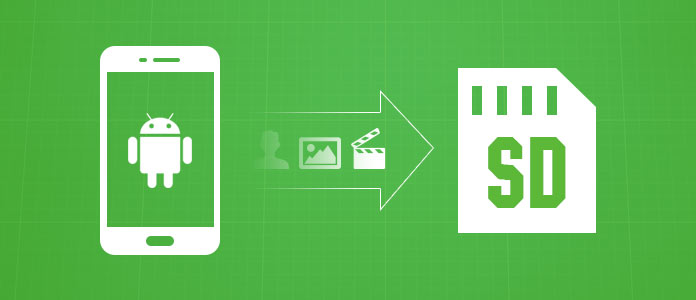
In realtà, non devi farlo. Fortunatamente, la stragrande maggioranza dei telefoni Android ha uno slot per schede di memoria, in cui è possibile inserire una scheda microSD economica per espandere la memoria. Una volta impostata la scheda SD sul tuo Android, puoi facilmente passa alla scheda SD per più spazio. Quindi come passare alla scheda SD? Nel seguente articolo, ti forniremo istruzioni dettagliate su come spostare le app sulla scheda SD e su come spostare i file come foto sulla scheda SD.
La maggior parte dei modelli Android offre uno slot per schede SD che consente di aggiungere più archivi, ma le impostazioni standard scaricheranno automaticamente le app nella memoria interna di un telefono, ed è allora che puoi spostare le app sulla scheda SD. Lo spostamento di app su scheda SD è piuttosto semplice. Puoi spostarli manualmente sulla scheda SD o utilizzare un'app per spostare le app sulla scheda SD, alcuni Android ora ti consentono persino di formattare la scheda SD come memoria interna.
Per Android inferiore a 6.0 Marshmallow, puoi spostare manualmente le app sulla scheda SD. Tuttavia, tieni presente che non tutte le app possono essere spostate sulla scheda SD e talvolta rallentano le tue app. Quindi devi esserne sicuro.
Qui vorrei prendere Samsung come esempio e mostrarti come spostare le app sulla scheda SD.
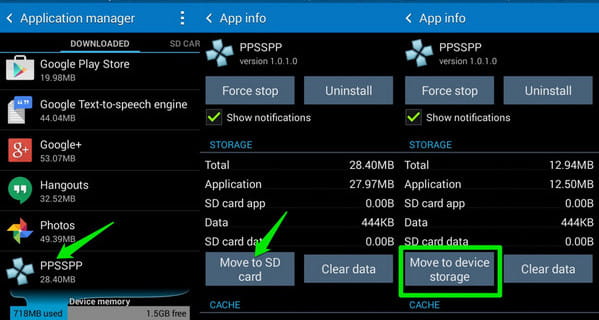
Passo 1 Installa una scheda microSD e avvia l'app "Impostazioni" sul tuo telefono Samsung.
Passo 2 Trova e seleziona "Gestione applicazioni" o "Applicazione" e seleziona un'app che desideri spostare sulla scheda SD.
Passo 3 Tocca "Sposta su scheda SD", quindi segui le istruzioni per trasferire le app su scheda SD.
Con il trasferimento completato, hai rimosso l'app sulla scheda SD del tuo Samsung. Se rimuovi la scheda microSD dal tuo dispositivo, l'icona dell'app verrà sostituita con un'icona che indica che è memorizzata su una scheda SD.
Se il tuo telefono Android non ti offre la funzione integrata per spostare le app approvate sulla scheda SD, puoi anche utilizzare un'app di terze parti per aiutarti a trasferire altre app sulla tua scheda SD. Ci sono alcune app che puoi usare, qui vorremmo consigliarti la migliore app per passare alla scheda SD chiamata AppMgr III (App 2 SD), che consente di mostrare facilmente quali app possono essere spostate sulla scheda SD sotto l'intestazione "Moveable".
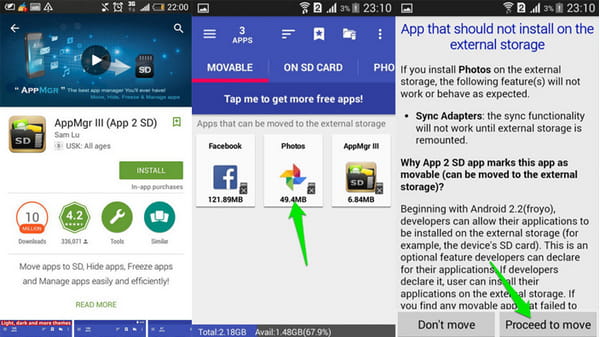
Per trasferire una delle app, toccarla e quindi confermare che si desidera spostarla. Ciò ti porterà alla schermata "Informazioni app" come nel Metodo 1. Qui puoi toccare "Sposta" o "Cambia" di conseguenza per passare alla scheda SD.
Inoltre, alcuni telefoni consentono di impostare la scheda SD come memoria interna (Adoptable / Flex Storage) prima di poter migrare qualsiasi dato. Non tutti i dispositivi con uno slot microSD supporteranno questa funzione: Motorola, HTC, Huawei e NVIDIA hanno tutti scelto di abilitare Flex Storage, mentre Samsung e LG devono finora rimuoverlo.
L'HTC è un esempio, quindi dovrai trovare la scheda microSD nella sezione di archiviazione di "Impostazioni"> "Memoria" e quindi "Formatta come interno". Il processo sarà simile su altri telefoni.
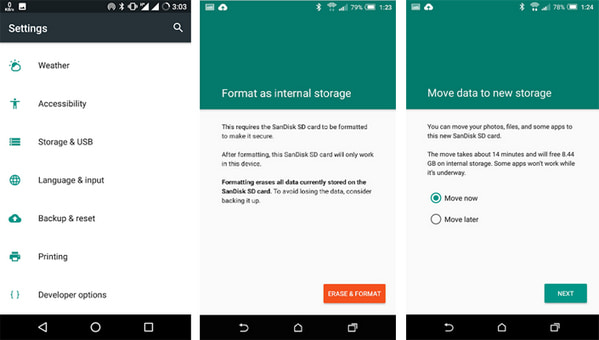
Alcuni Android ti offrono le opzioni per passare alla scheda SD tramite "Impostazioni"> "Memoria" e quindi "trasferisci i dati sulla scheda SD" direttamente. Tuttavia, non tutti i dispositivi Android hanno questa opzione e, in caso contrario, puoi avere una scelta migliore per spostare file come foto su scheda SD utilizzando un file manager Android professionale. Qui vorremmo presentarti il miglior strumento di gestione dei file Android - FoneLab per Android.
In questo articolo, ti forniamo principalmente tutte le soluzioni relative al passaggio alla scheda, incluso come spostare app / file / immagini su scheda SD. Hai ancora commenti su come passare a una scheda SD su Android? Sentiti libero di lasciare i tuoi commenti in basso.